配置文件
大约 2 分钟Clash For Windows 文档
配置文件
格式
Clash 配置文件格式为 YAML ,具体写法参考:clash/wiki
CFW 启动的过程会使用到两个配置文件,分别是:
Home Directory/config.yamlHome Directory/profiles/xxxx.yaml
config.yaml
这是 Clash 的启动文件,位于Home Directory中,如果此文件有错,则 Clash 核心将无法启动,一般会出现如下界面:
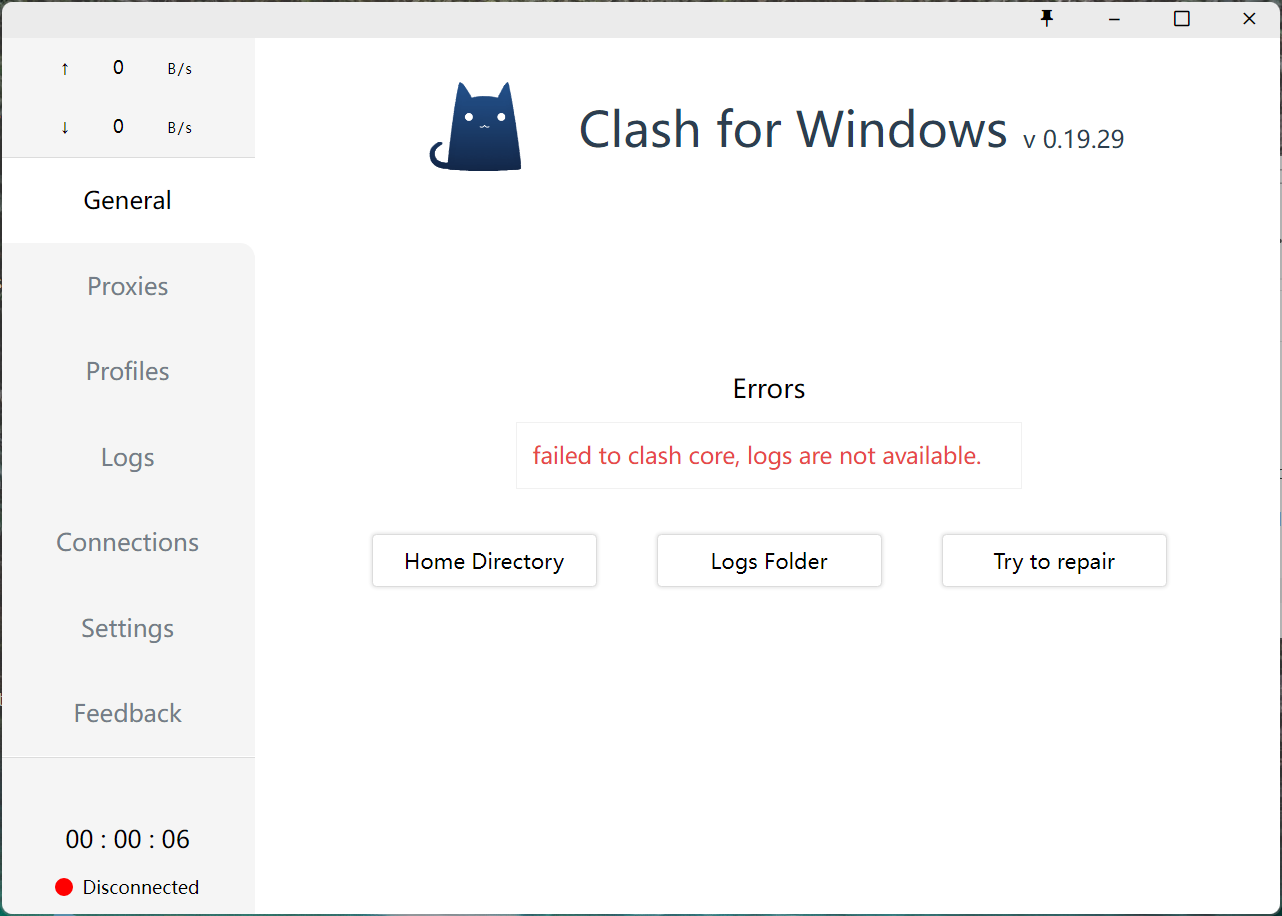
WARNING
此文件关乎 Clash 核心是否能正常启动,如非必要,请勿更改
Profiles/xxxx.yaml
Profiles 文件夹下文件均由用户导入,CFW 统一生成的,一般命名为时间戳
这些文件可以不完整,通常只需要有:proxies/proxy-groups/rules三个字段组成即可:
解释
proxies:
- name: Shadowsocks
type: socks5
server: 127.0.0.1
port: 1080
proxy-groups:
- name: Proxy
type: select
proxies:
- Shadowsocks
rules:
- "MATCH,DIRECT"除此外,还可以添加tun/dns/hosts等字段,但在使用 CFW 时不建议添加
加载过程
CFW 启动流程如下:
- 使用基础配置文件 config.yaml 启动 Clash 核心
- 根据用户上次使用的配置文件(Profiles/xxxxx.yml)进行恢复
- 恢复用户上次操作的策略情况
解读
步骤 1 完成后,Clash 会按照 config.yaml 设置启动
步骤 2 完成后,用户配置文件中以下字段的内容会被提交至 Clash 核心并替换原有字段(这就是 Profiles 里配置文件可以不完整的原因)
- proxies
- proxy-providers
- proxy-groups
- rule-providers
- rules
- tun
- dns
- hosts
提示
如果TUN Mode和Mixin中配置了对应字段,用户配置文件中的字段也会被覆盖。
配置优先级Mixin>TUN Mode>Profile
提示
从0.20.7开始,可点击 Clash Core 右侧的按钮检查最终提交至 Clash 核心的用户配置文件
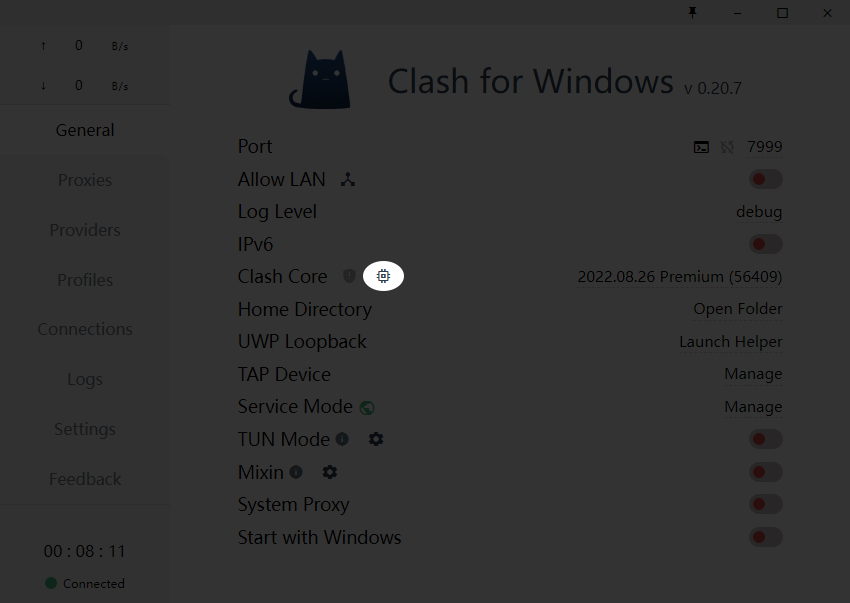
原因
**之所以不进行全替换,是因为每一个配置文件所设定的端口号可能是不一样的,这样每次切换配置文件后,需要重新设置系统代理以及其他软件的代理端口,这显然太麻烦
**
所以采用上面的方案,使得用户配置文件以 Plugin 的方式加载 如果需要修改端口号,只需要在 General 界面点击 Port 右侧的端口号即可更改
